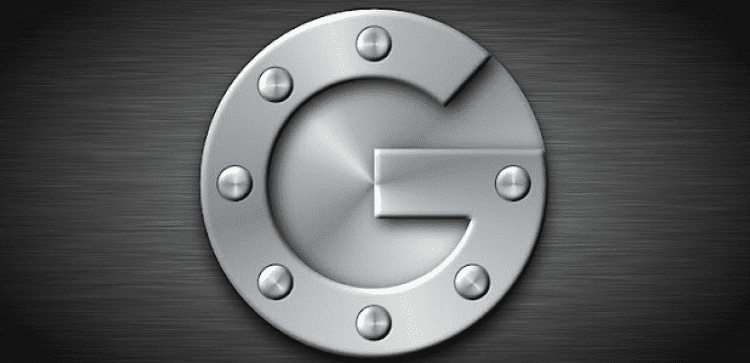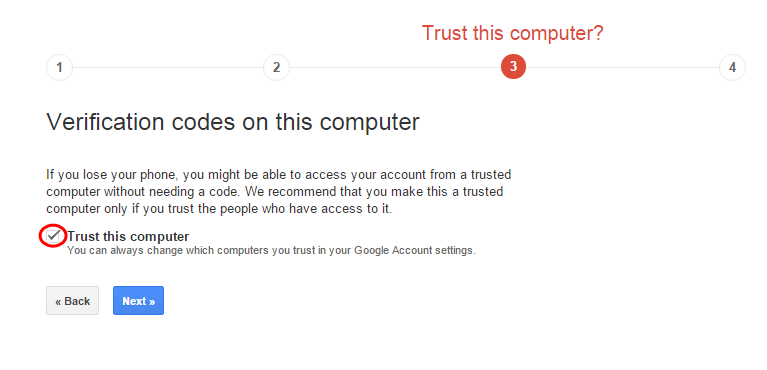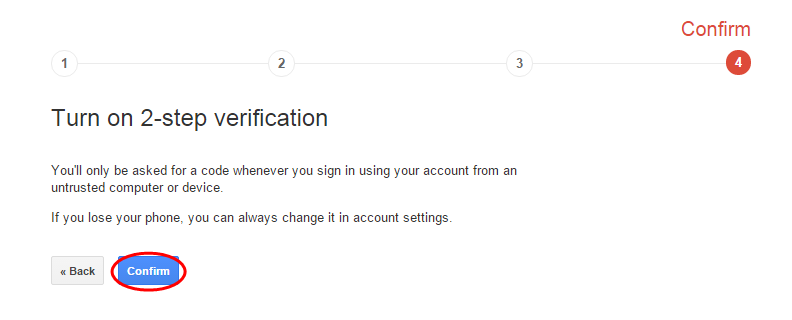Включите двухфакторную аутентификацию для защиты вашей учетной записи Google
Защита онлайн-аккаунтов от нежелательных вторжений сегодня очень необходима. Хотя количество вредоносных угроз и утечек конфиденциальности растет, мы находимся в лучшем положении для защиты наших учетных записей, чем когда-либо. Благодаря двухфакторной проверке (2FA ), которая стала нормой. Google также предоставляет двухфакторную аутентификацию для всех своих пользователей. А поскольку все продукты Google связаны с одной учетной записью Google, у нас есть двухфакторная аутентификация для всех продуктов Google.
Что такое двухфакторная аутентификация?
Двухфакторная аутентификация сочетает в себе два фактора безопасности: что-то, что вы знаете (например, пароль), и что-то, что у вас есть, в данном случае ваш смартфон. Двухфакторная аутентификация доступна не только для учетных записей Google. Уже много лет двухфакторная аутентификация используется как интернет-компаниями, так и реальным бизнесом. На самом деле, вы, вероятно, уже используете его — вставьте свою карту в банкомат и введите свой личный PIN-код — это пример двухфакторной аутентификации, с которой большинство людей уже знакомы.
Как установить двойную аутентификацию для учетных записей Google
Настройка дополнительного уровня безопасности в вашей учетной записи Google повысит вашу онлайн-защиту. Чтобы включить двойную аутентификацию, выполните следующие действия:
№1. Перейдите на страницу аутентификации Google.
Нажмите здесь, чтобы перейти на страницу аутентификации Google, и нажмите «Начать настройку».
№ 2. Установите свой номер телефона
Введите свой номер телефона и выберите либо отправку тестового кода, либо голосовой вызов, чтобы подтвердить, что телефон принадлежит вам. Это невозможно сделать без активной мобильной связи. Если у вас нет мобильного телефона с активным мобильным сервисом, вы не сможете продолжить.
№3. Подтвердите свой номер телефона
На этом этапе вы вводите код подтверждения, который вы получили в текстовом сообщении или телефонном звонке.
№ 4. Установите настройки доверия вашего компьютера
Вас спросят, хотите ли вы, чтобы компьютер, который вы используете, был доверенным компьютером. Если вы не хотите повторять этот процесс и используете домашний компьютер, установите флажок «Доверять этому компьютеру».
№ 5. Включите двухэтапную проверку
А теперь все, что вам нужно сделать, это включить двухэтапную аутентификацию! Один переключатель, и все готово. Теперь вы можете пользоваться всеми преимуществами двухфакторной аутентификации.
Есть три способа получить доступ к вашей учетной записи после установки двухфакторной проверки.
Во-первых, вы можете получать коды с помощью текстового сообщения или телефонного звонка на свой номер телефона. Во-вторых, вы можете настроить приложение Google Authenticator, которое само генерирует коды на вашем мобильном телефоне. В-третьих, вы можете носить с собой аппаратное устройство под названием «Ключ безопасности», которое позволит вам получить доступ к вашей учетной записи, когда вы подключите его к используемому вами устройству.
Вы также можете настроить двухфакторную аутентификацию для защиты данных Google Apps.
Использование приложения Google Authenticator для двухфакторной аутентификации
У Google есть собственное приложение Authenticator, которое можно использовать для двухфакторной аутентификации. Приложение будет давать вам коды аутентификации вместо SMS или телефонных звонков. Даже если ваш мобильный телефон попал в зону с низким уровнем сети, приложение Authenticator будет работать, поскольку оно генерирует коды на основе времени, которые связаны с вашей учетной записью.
Приложение Authenticator доступно только для Android, платформы iOS (iPhone, iPad) и Blackberry. Для телефона с Windows вы можете использовать WinAuth, а для настольных ПК расширение GAuth Authenticator Chrome является хорошей заменой.
Двухфакторная аутентификация защитит вашу учетную запись, но также значительно затруднит восстановление доступа к вашей учетной записи. Если вы каким-то образом потеряете свой смартфон, или если ваш телефон есть у друга или члена семьи, который знает ваши пароли или с помощью социальной инженерии, вы все равно можете потерять свою учетную запись. Так что трудно считать, что двухфакторная аутентификация защищает вас от всего на свете.
Если вы часто теряете свой телефон, вы можете выбрать Authy. Хотя Authy менее безопасен, чем Google Authenticator, он обеспечивает онлайн-безопасность в удобное для вас время. Благодаря возможности доступа к Authy с нескольких устройств у Authy есть различные и простые методы аутентификации вашей учетной записи. (Сравнение между Authy и Google Authenticator ). В любом случае двухфакторная аутентификация обязательна для всех, кто использует продукты Google (Gmail, Youtube, Карты и т. д.).